Natūralu, kad „Apple“ integravo „3D Touch“ į savo „iOS“ programas, suteikdama vartotojams galimybę imtis veiksmų dėl įvairių rūšių informacijos ir turinio.
Prieš imdami tikslius veiksmus, kuriuos galite atlikti programose, jei „Peek“ ir „Pop“ yra užsienio sąlygos, skaitykite „3D Touch“ pradžios vadovą. Priešingu atveju, jūs, žinoma, persikelsite per likusį šio įrašo turinį.
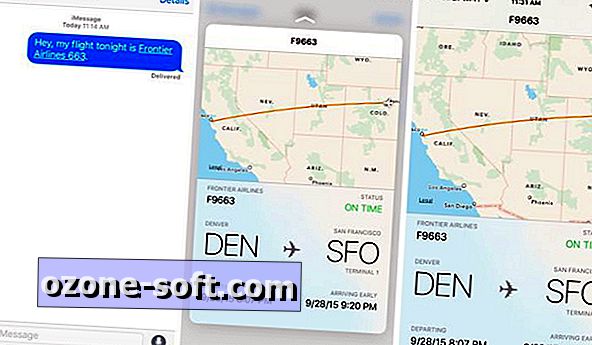
", " modalTemplate ":" {{content}} ", " setContentOnInit ": false} '>
Kaip ir anksčiau, „iOS 9“ dabar identifikuoja informaciją, pvz., Paketų sekimo numerius, skrydžių numerius, datas, laikus ir nuorodas. Kai „iOS 9“ nustatė informaciją, kurią ji gali pateikti, ji bus rodoma kaip pabrauktas tekstas. Naudodami „3D Touch“ galite žvelgti į informaciją, užuot jį paliesdami ir paleisdami tinkamą programą arba atidarę kitą ekraną.
Trečiųjų šalių kūrėjai vis dar stengiasi integruoti „3D Touch“ į savo programas, o „Apple“, žinoma, turėjo šiek tiek laiko, kad išsiaiškintų geriausią būdą pasinaudoti nauja technologija savo programose.
Žemiau pateikiamas sąrašas įvairių veiksmų, kuriuos galite atlikti minėtose programose:
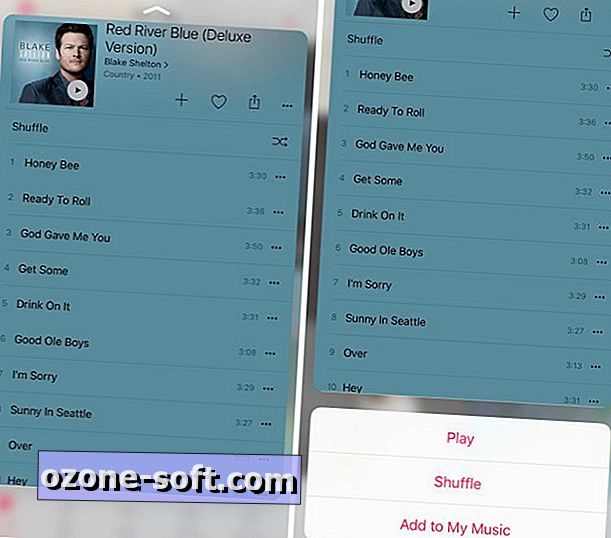
", " modalTemplate ":" {{content}} ", " setContentOnInit ": false} '>
- „ Messages“ („Žinutės“) galite žiūrėti pranešimo temą, kad peržiūrėtumėte naują pranešimą, o slenkant „Peek“, bus greitai atsakyti. Pranešimo sąraše taip pat galite paspausti adresato nuotrauką, kad būtų rodomi el. Laiškų siuntimo arba „FaceTime“ skambučio siuntimo nuorodos.
- Paspaudus nuorodą „ Safari“, bus rodomas puslapio peržiūra. Norėdami peržiūrėti veiksmų sąrašą, atidarykite peržiūrą (atidarykite naują skirtuką, nukopijuokite arba įtraukite į skaitymo sąrašą).
- „Žemėlapiai“ - paspauskite nuorodą arba vietą nurodymams, pasirinkimo skambinti, atidaryti pagrindinį puslapį arba bendrinti vietą
- Atidarę skirtuką „Paskutiniai“ arba „Mėgstamiausi“ „ Telefono“ programoje, paspauskite telefono numerį arba adresatą, kad pateiktumėte sąrašą veiksmų, kuriuos galite atlikti šiuo numeriu. Tas pats spartusis klavišas randamas programoje „ Adresų knyga“ ir „ FaceTime“ .
- Programa „ Muzika “ naudoja „Peek“, kad peržiūrėtų albumo ar grojaraščio įrašus. Slenkant peržiūrą, galėsite pridėti arba pašalinti jį iš savo muzikos, žaisti ar maišyti.
- „Mail“ leidžia jums žvelgti į pranešimą be jo atidarymo. Naudodami funkciją „Peek“, galite įstumti pranešimą į kairę arba į dešinę, kad pažymėtumėte jį kaip perskaitytą arba ištrintą. Perbraukimas parodys nuorodas į kitus greitus veiksmus, pavyzdžiui, atsakymą ir persiuntimą (be kita ko).
- Paspauskite priminimą programoje „ Priminimai “, jei norite peržiūrėti veiksmų, kuriuos galite atlikti, sąrašą. Redaguoti laiką ir „Priminti mane vietoje“ yra dvi įprastos parinktys.
- Žiūrėdami į kalendoriaus įrašą, galėsite apžvelgti įvykį, o jį nustumiant galite lengvai ištrinti. Be to, galite naudoti „Peek“ susitikime pakviesti priimti arba atmesti.
- Peržiūrėdami paskutines nuotraukas programoje „ Nuotraukos “, galite gauti šiek tiek didesnę išvaizdą su „Peek“. Slenkant į viršų, galėsite kopijuoti, bendrinti, parodyti arba ištrinti nuotrauką.
- Programa „ Vaizdo įrašai “ leidžia ieškoti daugiau informacijos apie vaizdo įrašą, nesant jokių papildomų veiksmų.
- Programa „ Notes “ leis jums žiūrėti į pastabą, kai skaidrių parinktys yra bendrinamos, perkeliamos arba ištrinamos. Panašus funkcionalumas taip pat randamas „ iBooks“ ir „ Naujienos“ .
- Galite greitai žiūrėti kontaktą, esantį „ Mano draugai“, jei norite peržiūrėti dabartinę vietą, ir stumkite į viršų, kad gautumėte nurodymus, nustatykite pranešimo nuostatas, kai jūs arba jūsų kontaktų vietos pasikeičia.
Naudojama papildoma „3D Touch“ funkcija
Slėgiui jautrus ekranas taip pat tinka tokioms programoms kaip „Notes“ arba „Mail“ esančioje žymėjimo funkcijoje. Abu jie suteikia galimybę piešti pirštu (arba plunksna), o „3D Touch“ įrenginyje „iPhone“ galite keisti linijų išvaizdą ir slėgį.
Be to, kairėje ekrano pusėje galite paspausti, kad aktyvintumėte daugiafunkcinį rodinį, o ne dukart spustelėjus pagrindinį mygtuką. Tikslus vietos, kurioje jūs naudojate spaudimą, išdėstymas yra sudėtingas išsiaiškinti iš pradžių, bet aš rasiu, kad mano pirštų vidurys, kur sutampa su ekranu ir ekranas, yra geriausias. Šviesos spauda leis jums greitai nuvilkti atgal į paskutinę jūsų naudojamą programą, o gilus spaudimas visapusiškai suaktyvins daugiafunkcinį darbą.
Galite nustatyti savo mėgstamas tiesiogines nuotraukas kaip užrakto ekrano vaizdą, kuris, kai jis bus įjungtas, pradės judėti. „Apple“ taip pat apima keletą „Live“ tapetų „ Settings“> „Wallpaper“, kad galėtumėte eksperimentuoti.
Tiems, kurie naudojasi kinų rašysenos klaviatūromis, jums taip pat bus malonu žinoti „3D Touch“.
„3D Touch“ nustatymai
„IPhone“ prieinamumo nustatymuose galite išjungti arba sureguliuoti reikalingą slėgį, kad aktyvuotumėte „3D Touch“. Jei norite pasiekti, atidarykite programą „ Nustatymai “ ir eikite į „ Bendra“ > „ Prieinamumas“ > „ 3D Touch“ .
„3D Touch Sensitivity“ skyrius yra patogus; Aš turėjau jį nustatyti „Light“ (šviesos) parinktyje, nes man buvo sunku gauti „3D Touch“ pakabinimą ir norėjau lengviau paleisti peeks ir pops. Sureguliavę jautrumą, galite išbandyti naują nustatymą ant nuotraukos, esančios žemiau slankiklio.













Palikite Komentarą